よくあるご質問
インターネットのトラブル
Qインターネットインターネット閲覧の際に、ポータルサイトhao123が意図せずに表示される場合の対処法
A症状の例
インターネット閲覧の際、ポータルサイトhao123が意図せずに表示される
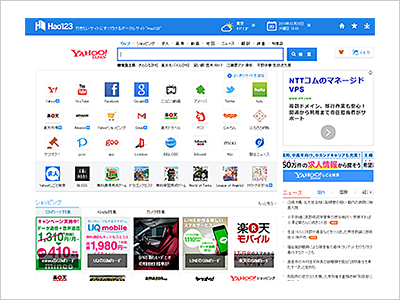
対処法
-
1プログラムのアンインストール
■Windows10の場合
「スタートメニュー」→「設定」→「システム」→「アプリと機能」、もしくは「スタートメニュー」→「設定」→「アプリ」でインストールされているアプリの一覧表が表示されますので、「Hao123」を アンインストールします。■Windows8/7/Vistaの場合
「コントロールパネル」→「プログラム」→「プログラムと機能」から「プログラムのアンインストールまたは変更」を選択し「Hao123」を アンインストールします。 -
2ブラウザーの設定変更
【新しいウィンドウを開いても、すべてHao123になる場合の対処法】
■InternetExplorerの場合
ウィンドウ右上の設定(歯車のボタン)から、インターネットオプションを開きます。
「ホームページ」の項目に任意のURLを入力し、「適用」→「OK」の順にクリックします。■Google Chromeの場合
ウィンドウ右上の「Google Chromeの設定ボタン」をクリックし、「設定」を選択します。
「起動時」の項目にある「特定のページまたはページセットを開く」をクリックし、「新しいページを追加」を選択します。
「サイトのURL」欄に任意のURLを入力し、Google Chromeを再起動します。■Firefoxの場合
ウィンドウ右上のメニューボタンをクリックし、「オプション」を選択します。
「ホームページ」の項目に任意のURLを入力し、Firefoxを再起動します。 -
3デスクトップアイコンの設定変更
デスクトップ上にブラウザへのショートカットアイコンを設定している場合は、そちらのリンク先も書き替えられている可能性があります。
アイコン上で右クリックをして「プロパティ」を開き、「リンク先」に設定されている「http://jp.hao123.com」を削除し、適用ボタンを押してください。 - 参考:
Hao123のアンインストール方法
関連するご質問
- Qインターネット「インターネットエクスプローラー(Internet Explorer)サポート終了」でインターネットが見れない、接続できない。
- Qインターネットインターネット閲覧の際に、ポータルサイトhao123が意図せずに表示される場合の対処法
- Qインターネット動画サービスを利用すると画面が止まるときの対処法を教えてください。
- Qインターネットインターネットが遅いのですが、どうしたら良いですか?
- Qインターネット「安全な接続が確立できませんでした」が表示され、特定のサイトが開かない場合の対処法
- QインターネットWindows10でインターネットに急につながらなくなりました。
- Qインターネット通信料金を節約する方法はありますか?
- Qインターネット光回線の料金を節約する方法を教えてください。
- Qインターネットインターネットの接続設定がわかりません。
- Qインターネット特定のwebページが開かない、アクセスできない
- QインターネットSNS乗っ取り被害を予防したい

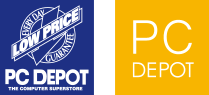


※本ページに記載の対処法通りに行っても症状が改善されない場合、修理等が必要になることがございます。
※症状が改善されない、解決方法がわからないときはお近くのPCデポ パソコンクリニック / ドクタースマートまでご相談ください。